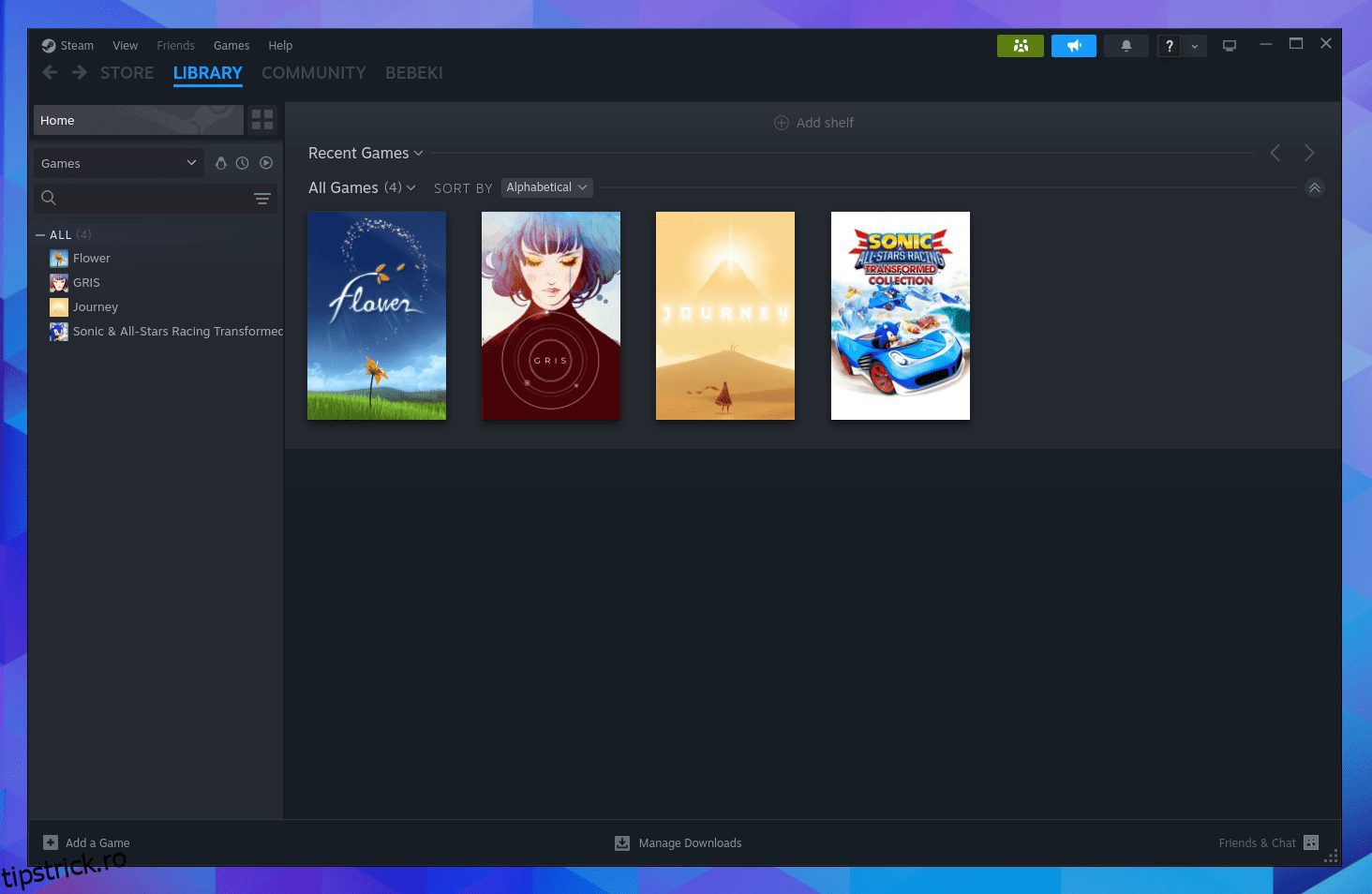Cuprins
Recomandări cheie
- Steam Family View vă permite să restricționați accesul la anumite jocuri și funcții pe un anumit computer pentru copii.
- Pentru a activa Family View, accesați Steam > Setări > Familie > Gestionați.
- Family View este ideal pentru copiii fără dispozitive separate și pentru mai mulți membri ai familiei care împart o singură platformă de jocuri.
Dacă doriți să partajați o parte din biblioteca dvs. Steam cu un copil, nu trebuie să creați un cont separat pentru el. Cu Steam Family View, îi puteți bloca să acceseze orice altceva decât jocurile pe care le-ați aprobat.
Ce este Steam Family View?
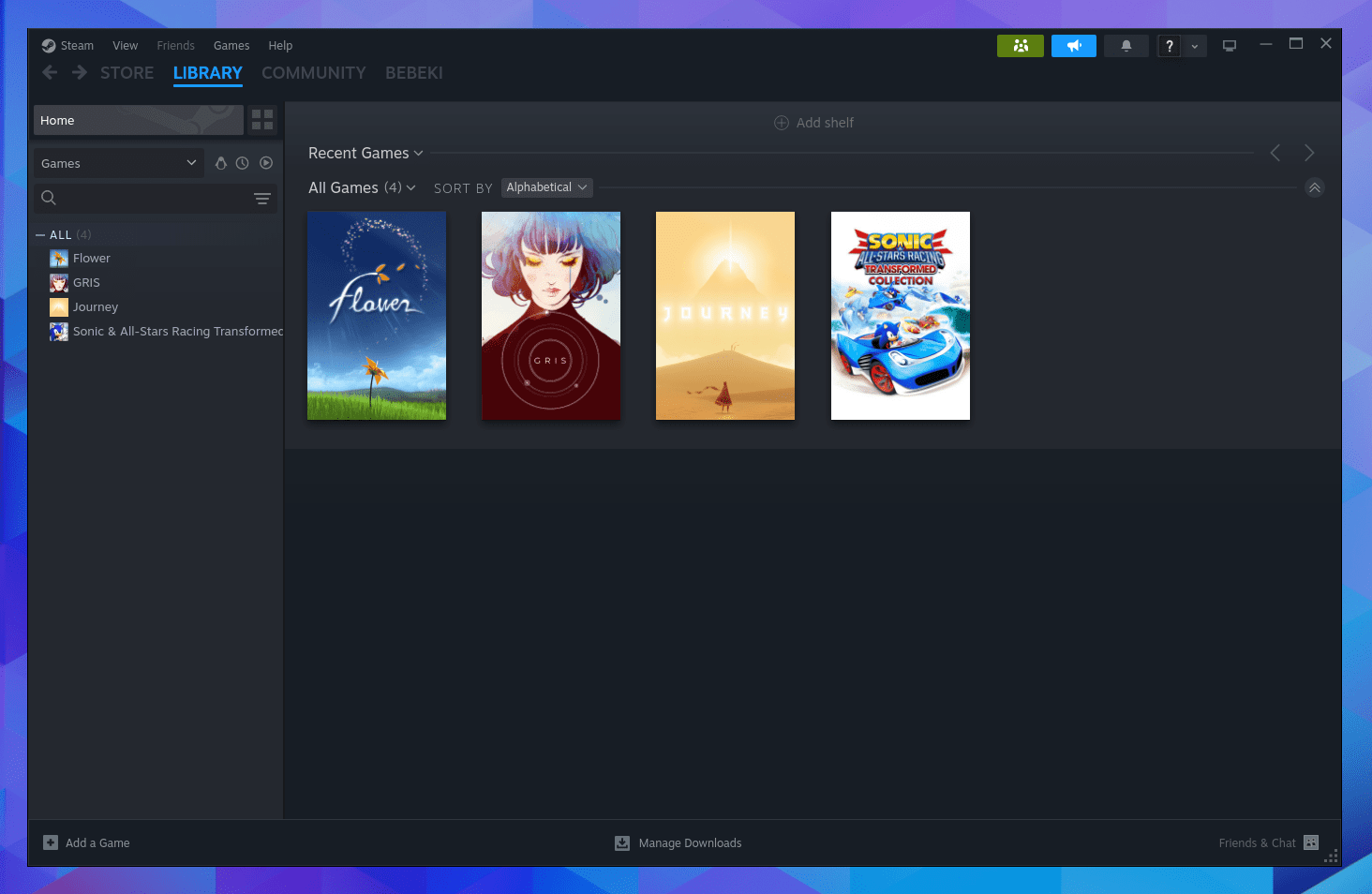
Family View este o funcție din clientul desktop Steam care vă permite să vă conectați la contul dvs. și să restricționați ceea ce poate fi vizualizat sau accesat pe un anumit computer.
Acest lucru este util dacă aveți un laptop pe care doriți să-l lăsați pe copil să se joace, dar copilul dumneavoastră este prea mic pentru a avea un cont separat de Steam.
Odată ce ai asociat controlerele Bluetooth cu contul tău Steam, copiii tăi se pot distra la fel de mult pe un computer ca și cu o consolă.
Family View nu se limitează doar la blocarea jocurilor. De asemenea, puteți determina dacă copiii pot naviga în magazinul Steam, pot vizualiza conținut generat de comunitate, pot discuta cu alți utilizatori Steam sau pot accesa informațiile de profil.
Cum să activați Family View pe Steam
Primul pas este să descărcați și să instalați clientul Steam. Există clienți disponibili pentru Windows, macOS, Linux și ChromeOS.
Apoi, conectați-vă la contul dvs. Steam. Dacă nu aveți deja unul, va trebui să vă creați un cont și să cumpărați oricare dintre jocurile la care doriți să aibă acces copiii dvs. înainte de a continua.
Nu vă faceți griji, este sigur să cumpărați jocuri de la Steam, dar veți dori să vă uitați la recenziile utilizatorilor pentru a vă face o idee mai bună despre calitatea anumitor titluri.
Faceți clic pe Steam > Setări în partea stângă sus a ferestrei aplicației. Apoi derulați în jos la fila Familie din partea stângă a ferestrei care apare. Sub Vizualizarea familiei, dați clic pe Gestionați.
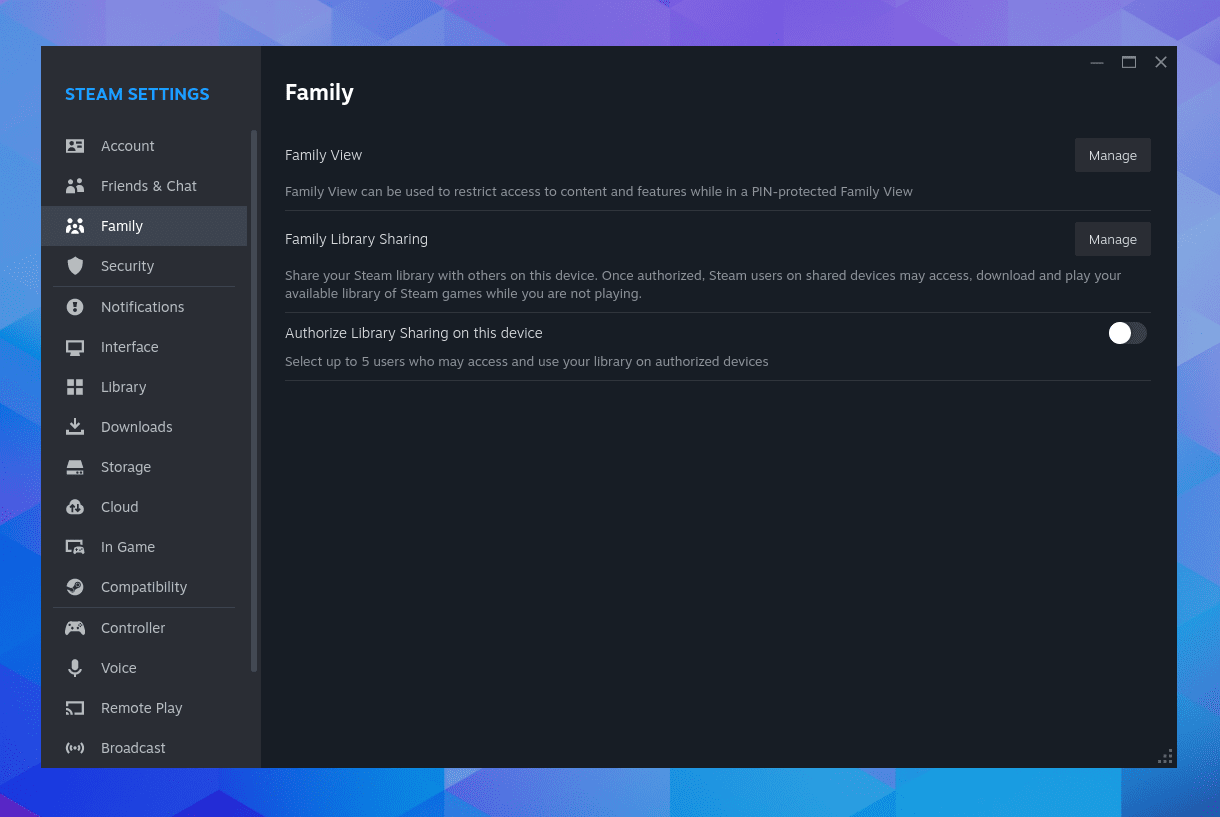
Va apărea un expert care vă va ghida prin restul procesului. Pașii includ selectarea jocurilor la care doriți să oferiți acces și configurarea codului PIN.
Ori de câte ori doriți să oferiți copiilor dvs. mai multe jocuri în viitor, va trebui să repetați acești pași.
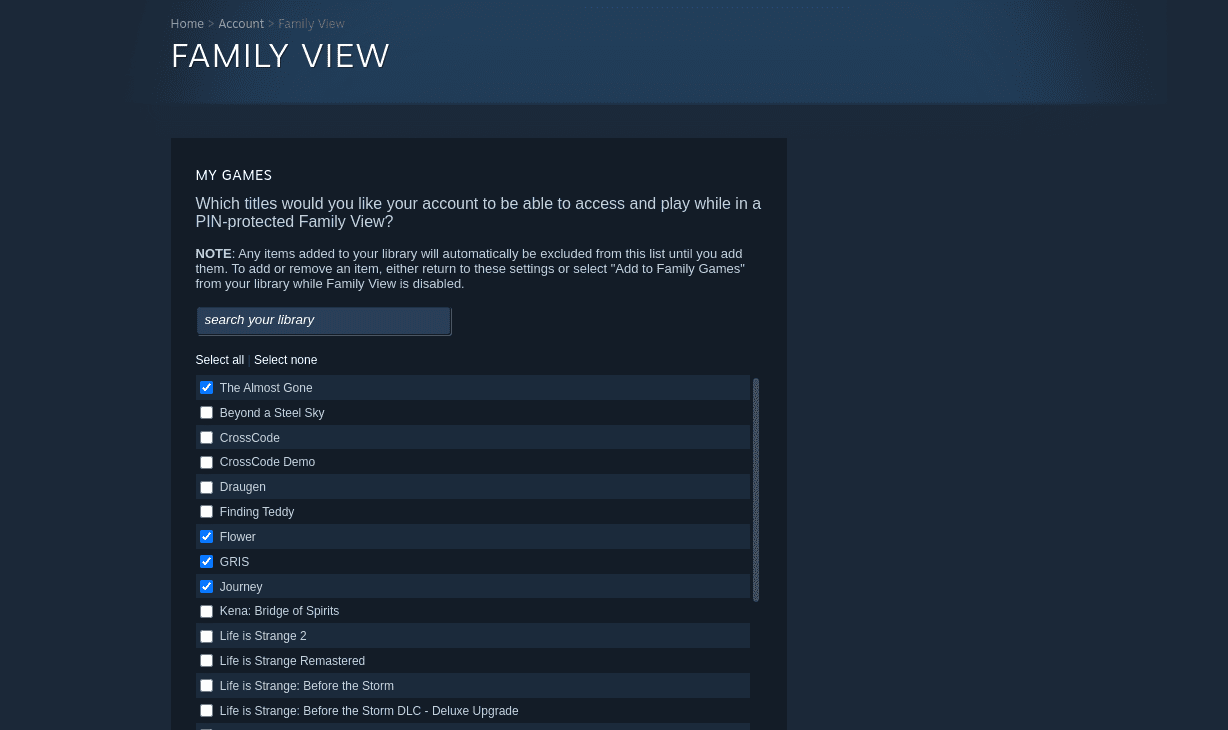
S-ar putea să descoperi că în cele din urmă rămâneți fără spațiu. Dacă este cazul, puteți dezinstala jocurile Steam și le puteți reinstala mai târziu, când sunteți gata să le jucați din nou.
Steam vă salvează progresul, astfel încât nu va trebui să o luați de la capăt.
Cum să ieși din Family View pe Steam
Dacă tu și copiii tăi împărțiți un singur computer, va trebui să știți cum să dezactivați Family View când este rândul dvs. să jucați.
Căutați o pictogramă care arată trei capete (sau oameni; seamănă oarecum cu o familie) în dreapta sus. Dacă această pictogramă este verde, înseamnă că Vizualizarea familiei este activă.
Faceți clic pe această pictogramă, apoi introduceți codul PIN pentru a părăsi Family View.
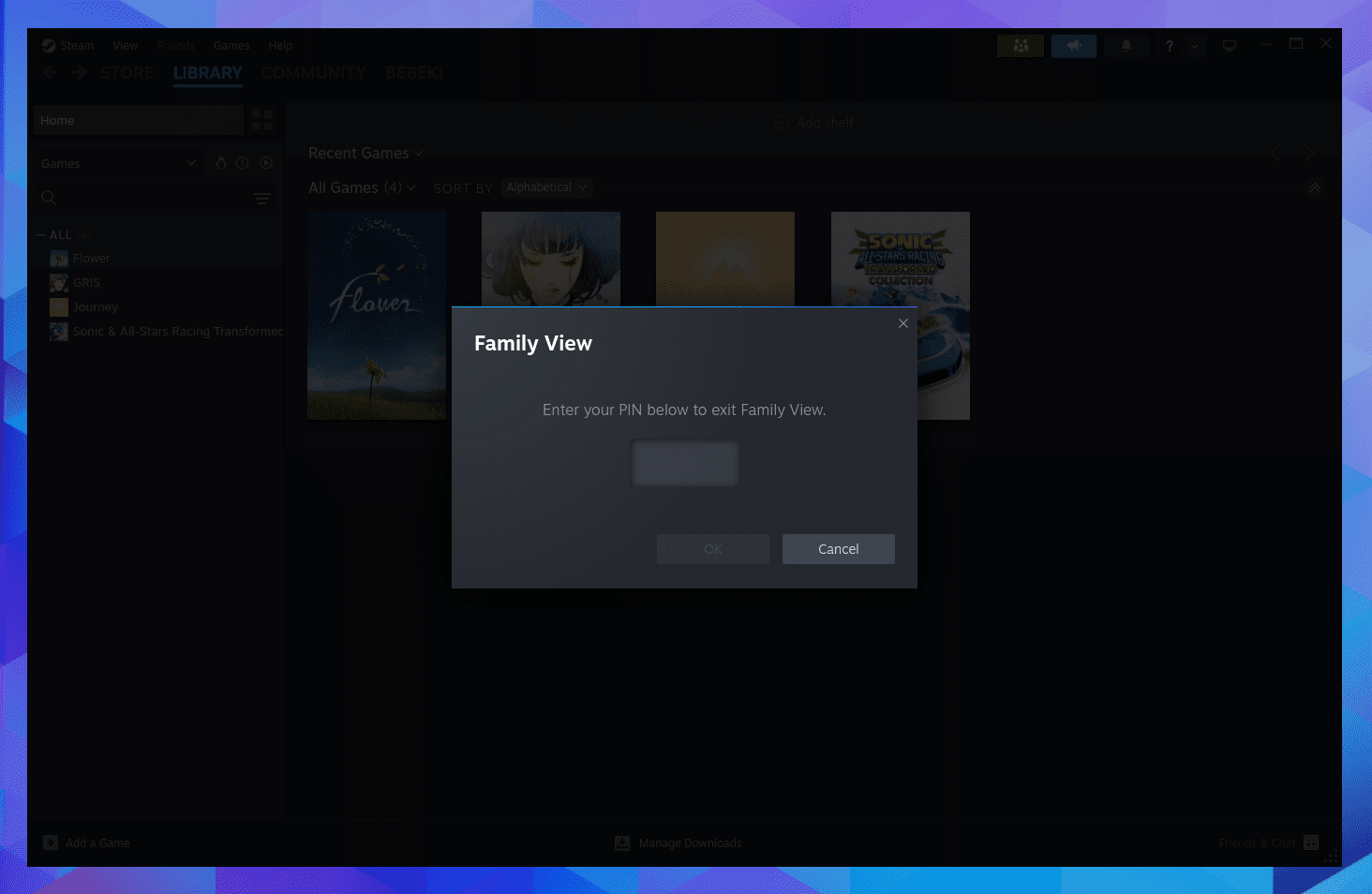
Faceți clic din nou pe această pictogramă ori de câte ori doriți să reactivați Vizualizarea familiei. Nu va trebui să introduceți codul PIN.
Când să utilizați Steam Family View peste Family Sharing
Steam oferă mai multe moduri de a partaja jocuri cu membrii familiei. Steam Family View restricționează jocurile disponibile pe computer, ceea ce îl face ideal pentru copiii care nu au dispozitive separate.
De asemenea, poate fi util dacă mai mulți membri ai familiei doresc să profite la maximum de o singură platformă de jocuri. La urma urmei, puteți oferi acces la întreaga bibliotecă de jocuri și puteți împiedica doar membrii familiei să discute sub numele dvs. și să facă achiziții suplimentare.
Dacă doriți să partajați jocuri pe dispozitive, atunci veți dori să luați în considerare în schimb Steam Family Sharing. Steam Family Sharing este, de asemenea, o modalitate bună de a vă împărtăși jocurile cu prietenii, chiar dacă aceștia locuiesc departe.